一般强制结束某个程序,只要进入任务管理器,找到这个程序,右键,选择“结束进程”即可,但是,有的程序不一定能结束得了,需要以管理身份运行命令提示符才能结束。或者在制作一些批处理程序时,需要了解某个程序的进程ID,要如何得到某个程序的进程ID呢?下面就跟极全网一起来看看详细的图文教程。

查看某个程序的进程ID
以百度云管家这个软件为例,运行这个程序,查看他的进程ID,以及用命令方式结束这个进程。

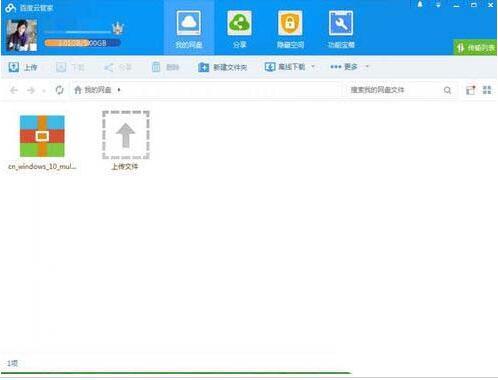
先打开任务管理器,在任务栏上右键,选择弹出菜单中的“启动任务管理器”这一项。

进入任务管理器之后,在“进程”这一项,找到百度云管理这个进程,如下图,找到了,但是没有这个进程ID,要如何办呢?

任务管理器在默认下,是不显示进程ID的,需要通过设置,才能显示,设置方法,在“查看”菜单中,打开“选择列”。

进入选择进程页列窗口,在第一项就是进程ID,会显示为PID,即process ID,将这一项勾选上,确定。

返回到进程窗口,就会显示PID这一列,百度云管家的进程ID是484这一个。

如何用命令关闭百度云管家
先从开始菜单中打开“运行”程序,输入
cmd
命令,确定。

进入命令提示符窗口后,在光标闪动处,输入
Tskill 484
这个命令,回车即可关闭百度云管家这个程序。

还有一个方法查看进程ID,就是用命令查看法,同样打开命令提示符,在光标处,输入
tasklist
命令,确定。

就会列出所有当前运行程序的ID,如下图,在PID这一列,应用程序在“映像名称”这一列。

扫一扫在手机打开






